今天图老师小编给大家精心推荐个精选时尚风格的低多边形人像欣赏设计作品,一起来看看过程究竟如何进行吧!喜欢还请点个赞哦~
【 tulaoshi.com - 平面设计 】
低多边形风格正火,刚接触的同学还停留在字体多边形效果的时候,高手们已经创造出一大波不可思议的作品了。今天我们收集了好多张精致的多边形风格人物作品,不论是用来欣赏还是用作素材都很棒。














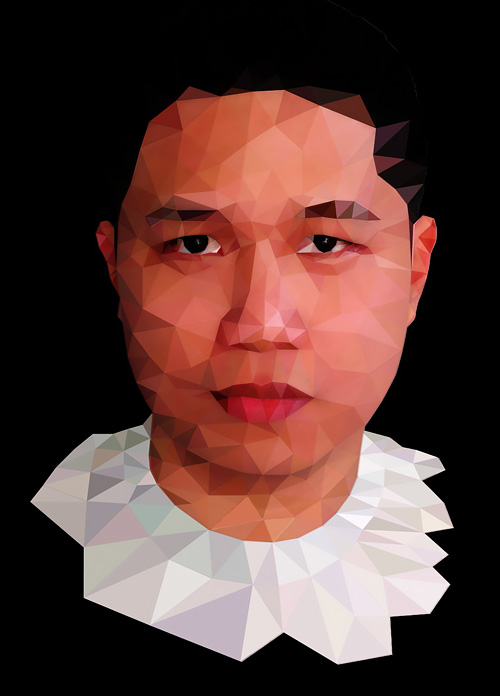



彩蛋时间:
这里至少有一个你认识。咦,大半夜的,我去拿快递包裹。





来源:http://www.tulaoshi.com/n/20160216/1572025.html
看过《精选时尚风格的低多边形人像欣赏》的人还看了以下文章 更多>>